تحديث 2024 أبريل: توقف عن تلقي رسائل الخطأ وإبطاء نظامك باستخدام أداة التحسين الخاصة بنا. احصل عليه الآن من الرابط التالي
- تحميل وتثبيت أداة الإصلاح هنا.
- دعها تفحص جهاز الكمبيوتر الخاص بك.
- الأداة بعد ذلك إصلاح جهاز الكمبيوتر الخاص بك.
عن طريق التنزيل كتب كيندل على تطبيقك أو جهازك ، يمكنك قراءة الكتب أثناء التنقل. ومع ذلك ، يمكن أن تمتلئ مكتبتك بسرعة إذا كنت تستخدمها بشكل متكرر ، ومن الأفضل إفراغ العناوين القديمة لإفساح المجال للقراءة الجديدة.
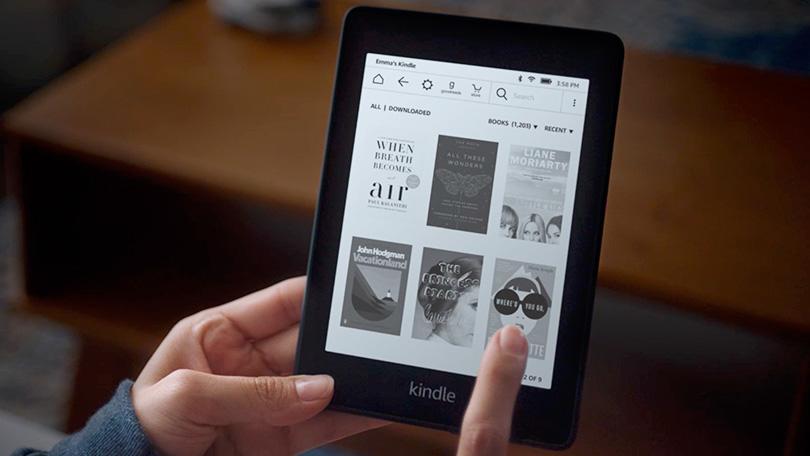
يمكنك حذف كتاب إلكتروني بالكامل من حساب Amazon بالكامل مباشرة على Kindle. في السابق ، كانت الطريقة الوحيدة للقيام بذلك هي تسجيل الدخول إلى حسابك عبر موقع أمازون الإلكتروني وإزالة الكتاب بهذه الطريقة.
كيفية حذف كتب Kindle مباشرة من جهاز Kindle
إذا كنت ترغب في إزالة كتاب بالكامل من حساب Amazon الخاص بك ، فيجب عليك التأكد من أنك تستخدم تحديث 5.12.5 لجهاز Kindle الخاص بك.
تحديث أبريل 2024:
يمكنك الآن منع مشاكل الكمبيوتر باستخدام هذه الأداة ، مثل حمايتك من فقدان الملفات والبرامج الضارة. بالإضافة إلى أنها طريقة رائعة لتحسين جهاز الكمبيوتر الخاص بك لتحقيق أقصى أداء. يعمل البرنامج على إصلاح الأخطاء الشائعة التي قد تحدث على أنظمة Windows بسهولة - لا حاجة لساعات من استكشاف الأخطاء وإصلاحها عندما يكون لديك الحل الأمثل في متناول يدك:
- الخطوة 1: تنزيل أداة إصلاح أجهزة الكمبيوتر ومحسنها (Windows 10 ، 8 ، 7 ، XP ، Vista - Microsoft Gold Certified).
- الخطوة 2: انقر فوق "بدء المسح الضوئي"للعثور على مشاكل تسجيل Windows التي قد تسبب مشاكل في الكمبيوتر.
- الخطوة 3: انقر فوق "إصلاح الكل"لإصلاح جميع القضايا.
- انقر على مكتبتي ، ثم حدد العنوان الذي تريد حذفه.
- اضغط مع الاستمرار على زر "Cover Art" لمدة ثانيتين ، وستظهر رسالة تطلب منك تأكيد الحذف.
- بمجرد اكتمال عملية الحذف ، سيتم حذف العنوان بالكامل من حساب Amazon الخاص بك ولن ترى العنوان في قسم السحابة بعد الآن.
- إذا أزلت الكتاب الخطأ عن طريق الخطأ ، فستحتاج إلى شرائه مرة أخرى.
كيفية إزالة كتب كيندل من حساب أمازون الخاص بك
يخزن أمازون جميع مشترياتك من المحتوى في حسابك على الإنترنت على أمازون ، لذا يمكنك تنزيل ومزامنة نفس الكتاب على أجهزة متعددة مع تطبيقات Kindle. عند إزالة كتاب من جهاز iPad ، لا يتم حذفه من مكتبة الكتب التي اشتريتها على خوادم Amazon السحابية ، ويمكنك تنزيله مرة أخرى على iPad إذا أردت قراءته مرة أخرى.
إذا كنت تريد إزالة الكتاب نهائيًا ، فيمكنك القيام بذلك أيضًا.
- سجّل الدخول إلى حساب Amazon الذي ربطته بجهاز Kindle وانتقل إلى "إدارة المحتوى والأجهزة". يجب أن ترى قائمة مشترياتك. حدد موقع الكتاب الذي ترغب في إزالته وانقر على زر "…" على يسار العنوان.
- حدد "حذف" من القائمة المنسدلة. سيُطلب منك تأكيد ما إذا كنت ترغب في حذف الملف أم لا. انقر فوق الزر الأصفر "نعم ، احذف نهائيًا" لإزالة الملف من مكتبتك.
وفي الختام
توجد طريقتان لإزالة الكتب من جهاز Kindle. يمكنك القيام بذلك مباشرة على جهازك بالانتقال إلى الكتاب الذي لم تعد تريده وتحديد "حذف من الجهاز" ، أو يمكنك حذف الكتاب نهائيًا من حساب Kindle على الكمبيوتر.
مترجمة مع www.DeepL.com/Translator (نسخة مجانية)
https://www.amazon.com/gp/help/customer/display.html?nodeId=GTJVXWTHLYEA8UUE
نصيحة الخبراء: تقوم أداة الإصلاح هذه بفحص المستودعات واستبدال الملفات التالفة أو المفقودة إذا لم تنجح أي من هذه الطرق. إنه يعمل بشكل جيد في معظم الحالات التي تكون فيها المشكلة بسبب تلف النظام. ستعمل هذه الأداة أيضًا على تحسين نظامك لتحقيق أقصى قدر من الأداء. يمكن تنزيله بواسطة بالضغط هنا

CCNA، Web Developer، PC Troubleshooter
أنا متحمس للكمبيوتر وممارس تكنولوجيا المعلومات. لدي سنوات من الخبرة ورائي في برمجة الكمبيوتر واستكشاف الأخطاء وإصلاحها وإصلاح الأجهزة. أنا متخصص في تطوير المواقع وتصميم قواعد البيانات. لدي أيضًا شهادة CCNA لتصميم الشبكات واستكشاف الأخطاء وإصلاحها.

